
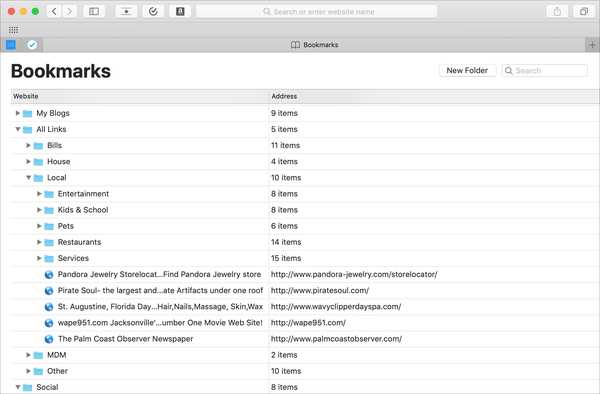
Bookmark situs web favorit Anda di Safari di iPhone, iPad, dan Mac Anda berguna untuk mengakses halaman yang Anda butuhkan dengan satu ketukan. Namun bookmark juga dapat dengan cepat lepas kendali. Anda dapat mengatur bookmark Anda di folder, mengatur ulang, mengedit, dan tentu saja, menghapus yang Anda akhirnya tidak pernah menggunakan.
Untuk membantu Anda mengontrol halaman yang disimpan, berikut ini cara mengelola bookmark di Safari di iOS dan Mac.
Kelola bookmark di Safari di iPhone dan iPad
Tambahkan bookmark
1) Klik salah satu Berbagi tombol dari bawah dan pilih Tambah bookmark.
2) Pilih lokasi lalu sesuaikan nama halaman dan berikan deskripsi jika Anda mau.
3) Keran Menyimpan.
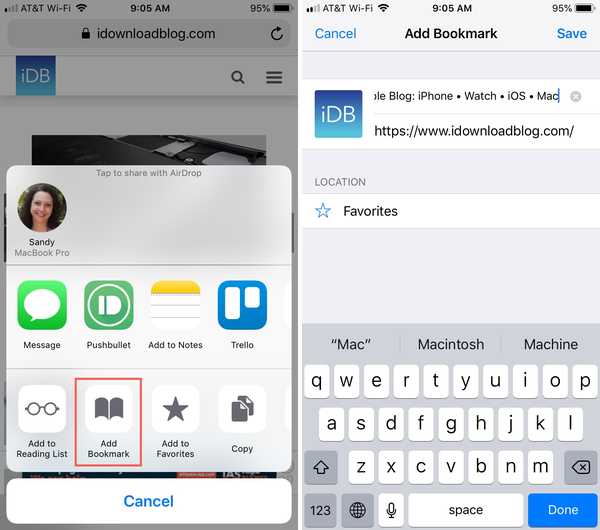
Edit bookmark
1) Ketuk Bookmark ikon dari bawah lalu ketuk Edit.
2) Pilih bookmark yang ingin Anda edit.
3) Ubah nama, tautan, atau lokasi bookmark dan ketuk Selesai.
4) Jika Anda selesai mengedit bookmark, ketuk Selesai di layar Bookmark.
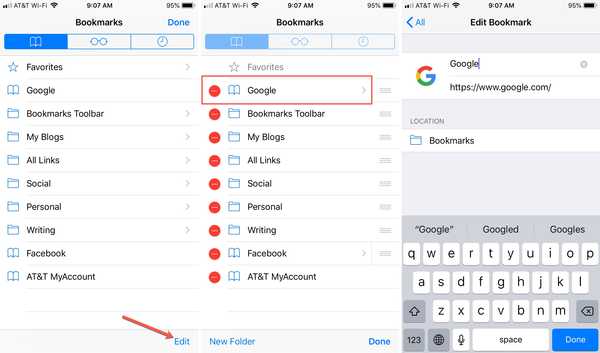
Hapus bookmark
1) Ketuk Bookmark ikon dari bawah lalu ketuk Edit.
2) Ketuk tanda kurang untuk bookmark yang ingin Anda hapus.
3) Keran Menghapus ketika muncul di sebelah bookmark.
4) Jika Anda selesai mengedit bookmark, ketuk Selesai di layar Bookmark.
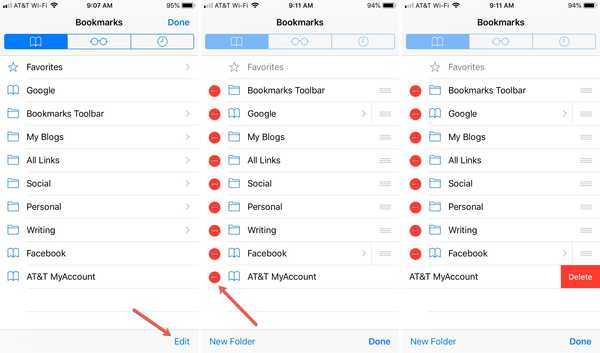
Atur ulang bookmark
1) Ketuk Bookmark ikon dari bawah lalu ketuk Edit.
2) Pilih dan tahan bookmark yang ingin Anda pindahkan.
3) Seret dan jatuhkan ke lokasi baru di daftar.
4) Jika Anda selesai mengedit bookmark, ketuk Selesai di layar Bookmark.
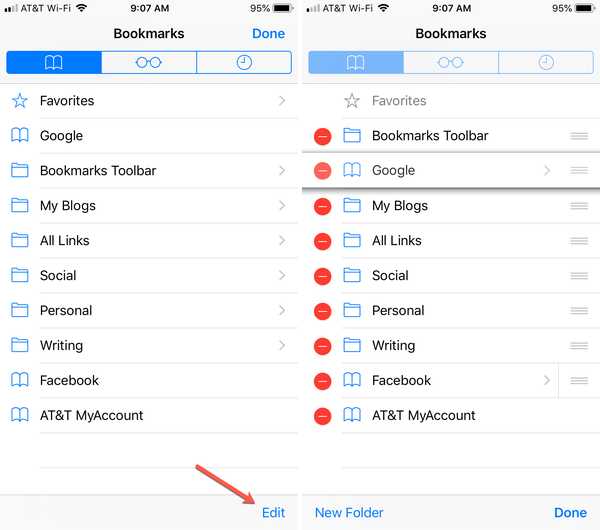
Buat folder bookmark
Mengatur bookmark menggunakan folder sangat ideal untuk menjaga situs web serupa tetap bersama.
1) Ketuk Bookmark ikon dari bawah lalu ketuk Edit.
2) Keran Folder baru.
3) Beri nama folder, pilih lokasinya, dan ketuk Selesai.
4) Jika Anda selesai mengedit bookmark, ketuk Selesai di layar Bookmark.
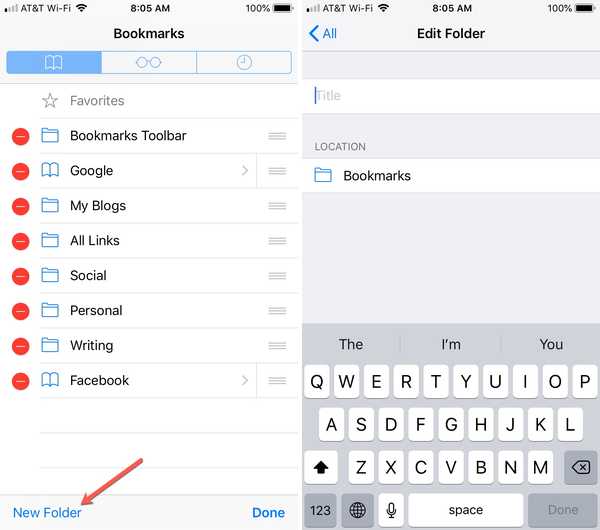
Pindahkan bookmark ke folder
1) Ketuk Bookmark ikon dari bawah lalu ketuk Edit.
2) Pilih bookmark yang ingin Anda pindahkan.
3) Ubah lokasi bookmark ke folder baru dan ketuk Selesai.
4) Jika Anda selesai mengedit bookmark, ketuk Selesai di layar Bookmark.
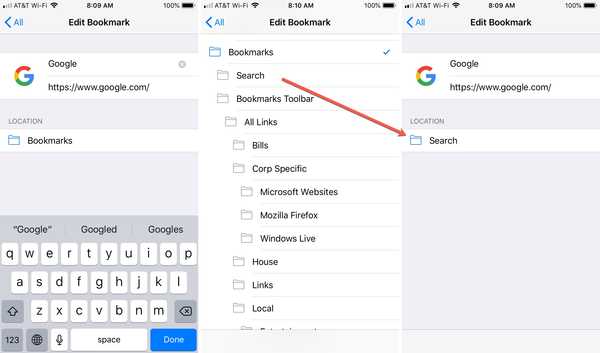
Catatan: Anda dapat mengganti nama, menghapus, dan mengatur ulang folder dengan mengikuti langkah-langkah di atas seperti halnya bookmark.
Kelola bookmark di Safari pada Mac
Tambahkan bookmark
1) Klik salah satu Berbagi tombol dari bilah alat atau Bookmark dari menu bar dan pilih Tambah bookmark.
2) Pilih lokasi lalu sesuaikan nama halaman dan berikan deskripsi jika Anda mau.
3) Klik Menambahkan.
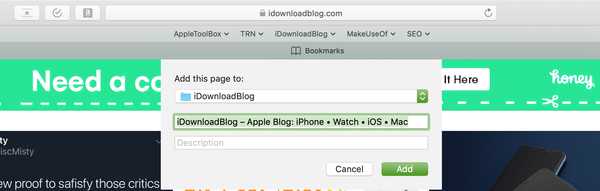
Edit atau Hapus bookmark
1) Klik Bookmark dari bilah menu dan pilih Edit Bookmark.
2) Antara klik kanan atau tahan Kontrol dan klik bookmark yang ingin Anda edit atau hapus.
3) Pilih satu opsi dari menu konteks.
Untuk mengedit, Anda dapat mengganti nama atau mengubah alamat. Setelah Anda selesai mengedit, tekan tombol Memasukkan kunci.
Untuk menghapus, Anda dapat memilih Menghapus dari menu konteks. Anda juga dapat dengan mudah memilih bookmark dan tekan Menghapus kunci.
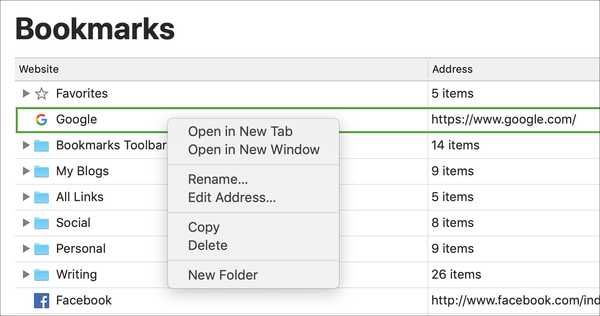
Atur ulang bookmark
1) Pilih dan tahan bookmark yang ingin Anda pindahkan.
2) Seret ke lokasi barunya di daftar.
3) Lepaskan mouse atau Trackpad Anda ketika garis ditempatkan di mana Anda ingin bookmark. Jika Anda memindahkannya ke folder, seluruh folder akan disorot. (Lihat cara membuat folder di bawah ini.)
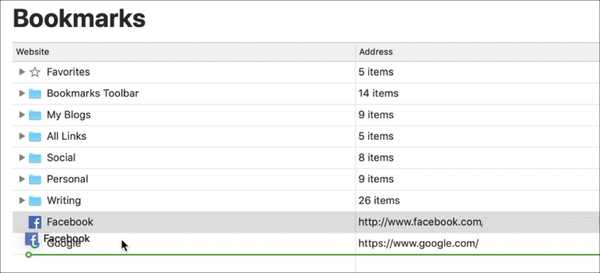
Buat folder bookmark
1) Klik Bookmark dari bilah menu dan pilih Edit Bookmark.
2) Klik tautan Folder baru tombol di kanan atas. Atau, Anda bisa klik kanan atau tahan Kontrol dan klik pada halaman Bookmark dan pilih Folder baru dari menu konteks.
3) Ketika folder muncul di daftar Anda, itu diberi label Folder Tanpa Judul. Jadi, klik di kotak itu dan berikan nama yang Anda inginkan.
4) Memukul Memasukkan.
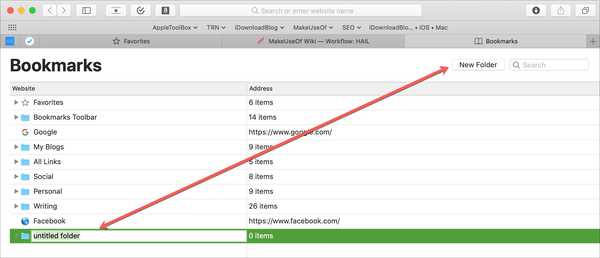
Catatan: Anda dapat mengganti nama, menghapus, dan mengatur ulang folder dengan mengikuti langkah-langkah di atas seperti halnya bookmark.
Lebih banyak tutorial bookmark Safari
- Cara menggunakan folder bookmark di Safari
- Cara menyinkronkan bookmark antara Mac, iPhone, dan iPad
- Cara mengekspor bookmark Safari dari iPhone atau iPad Anda ke Mac atau PC
Membungkusnya
Kiat sederhana untuk bekerja dengan bookmark Safari Anda dapat membuatnya lebih mudah dikelola. Apakah Anda memiliki trik yang Anda gunakan untuk mengelola bookmark di Safari di iOS atau Mac? Jika demikian, jangan ragu untuk membagikannya di komentar di bawah.











